Mogočen design v programu Photoshop vpliva na dojemanje in lahko učinkovito komunicira pomembne teme. S pomočjo ilustrativnega propagandnega stila, navdahnjenega s slavnim plakatom "Upaj" umetnika Sheparda Faireyja, lahko na privlačen način opozorite na družbene teme. V tem vodiču se boste naučili, kako oblikovati letak na temo "Globalno segrevanje". Boste korak za korakom vodeni skozi postopek in dobili nasvete o oblikovanju barv, oblikovanju in tipografiji. Začnimo!
Najpomembnejše ugotovitve
Ilustrativni propagandni slog se odlikuje z močnimi barvami, preprostimi oblikami in ciljno usmerjenimi sporočili. Med kreativnim procesom je pomembno, da glavni motiv jasno izpostavite in uskladite barvno zasnovo. Z ustreznimi tehnikami in nastavitvami lahko ustvarite impresiven dizajn, ki pritegne opazovalce in spodbudi k razmišljanju.
Korak za korakom vodnik
Korak 1: Ustvarjanje nove datoteke
Začnite z ustvarjanjem nove datoteke. Pritisnite Ctrl + N in izberite format DIN A4 v pokončni usmerjenosti. Pripravite delovno površino za oblikovanje ilustrativnega videza.
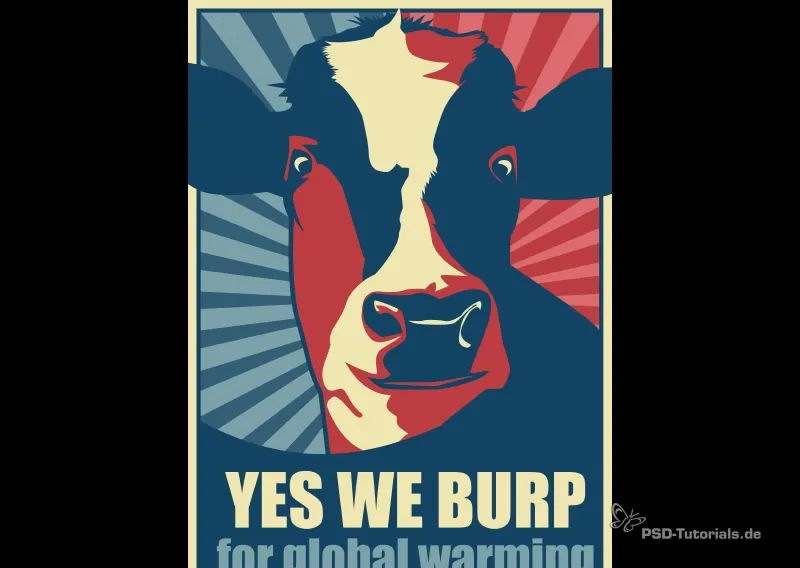
Korak 2: Določanje ozadja
Izberite barvo ozadja. Odprite barvno okno in izberite nekoliko nasičen odtenek rdeče barve. Zabeležite ustrezno hex kodo, ki jo želite uporabiti. Ozadje zapolnite s kombinacijo Alt in Backspace tipk.
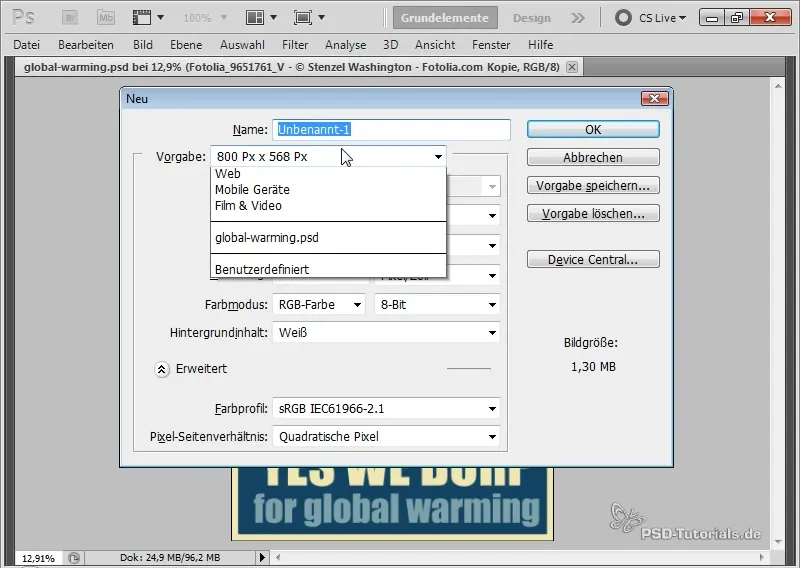
Ustvarite dodatno plast za drugo barvo. Ponovite postopek in izberite nekoliko nasičen odtenek modre barve z lastno hex kodo, da jo napolnite z barvo.
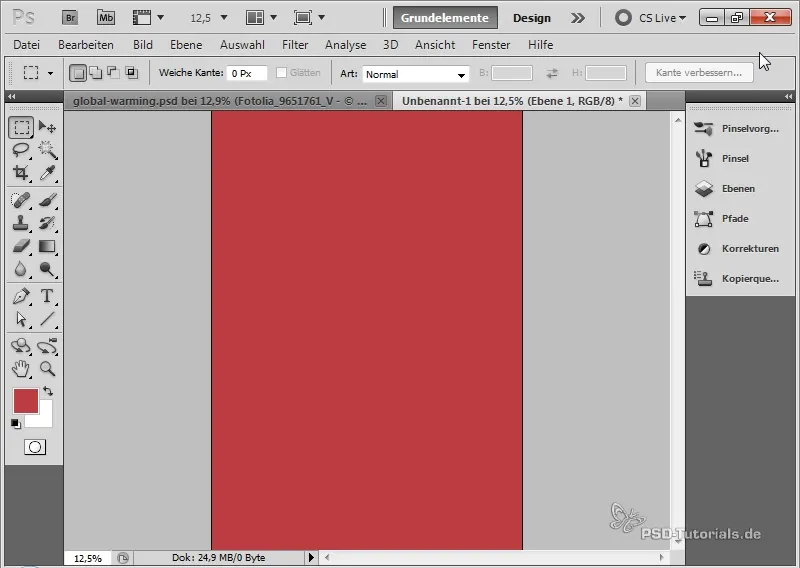
Korak 3: Dodajanje maskiranje plasti
Dodajte masko plasti modri plasti. Z orodjem za izbor ustvarite izbor, da oblikujete zgornji barvni del. Izbor napolnite z barvo prednjega plana, da dosežete harmoničen prehod med obema barvama.
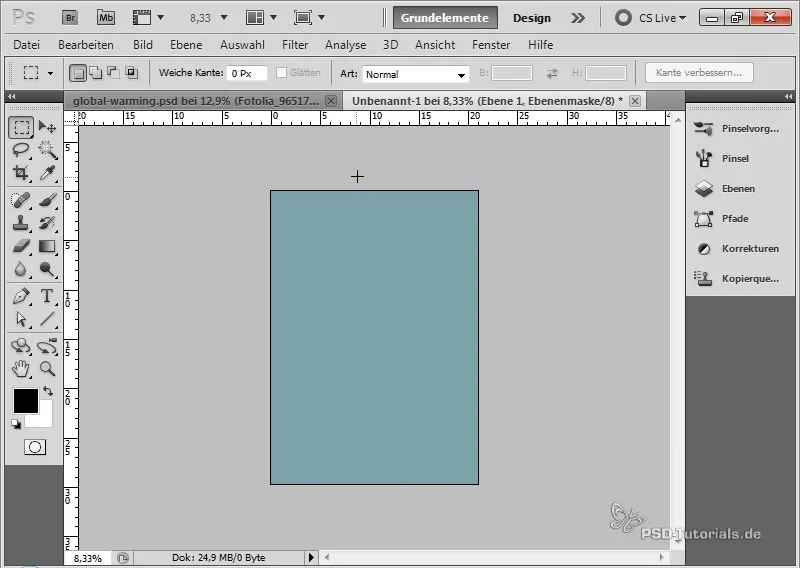
Korak 4: Vstavljanje obrob
Ustvarite novo plast za obrobo. Nastavite polnilo te plasti na 0 in odprite možnosti polnila, da dodate 50-pikselsko rumeno obrobo. Ta obroba doda več globine vašemu dizajnu.
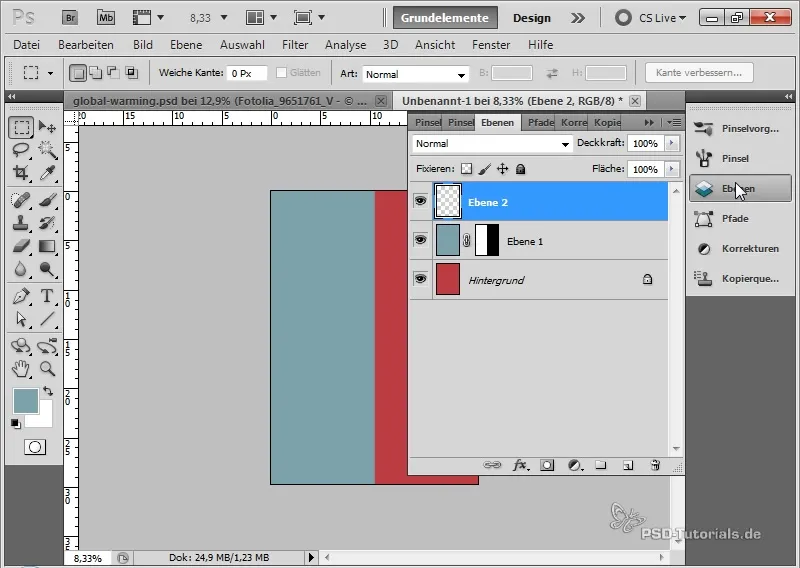
Korak 5: Prilagajanje obrob
Z desno miškino tipko kliknite na plasti z obrobo, da ustvarite lastno plasti za obrobo. Odstranite maske in prilagodite obrobe z dodajanjem zunanje obrobe 25 pikslov v temno modri barvi.
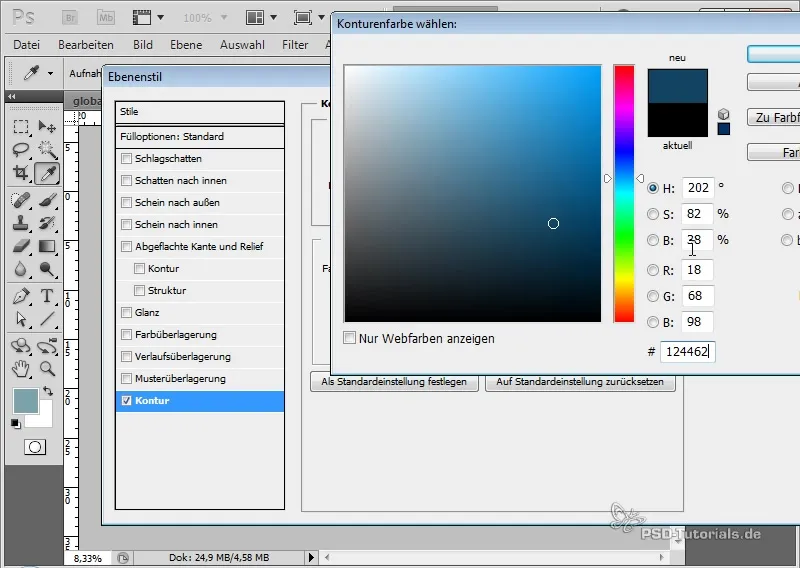
Korak 6: Postavitev glavnega motiva
Vstavite svoj glavni motiv z izbiro datoteke in postavitvijo. Lahko uporabite obstoječo ilustracijo, ki ste jo že izbrali. Postavite in povečajte ilustracijo tako, da se harmonično vključi v vaš dizajn.
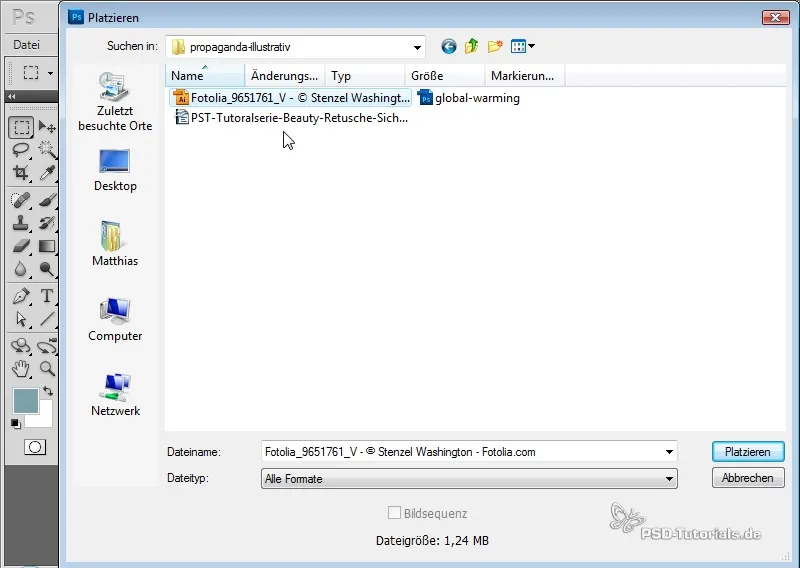
Korak 7: Prilagajanje barv ilustracije
Z orodjem za polnjenje prilagodite barve vaše ilustracije. Poskrbite, da boste različna območja svojega motiva obarvali v podobne odtenke kot ozadje, da ustvarite enotnost v dizajnu.
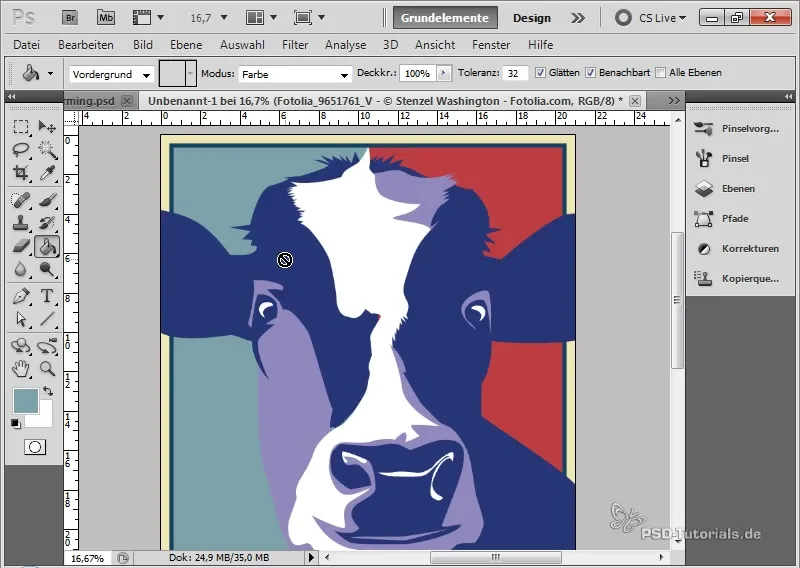
Korak 8: Ustvarjanje podlage za besedilo
Za pripravo prostora za vaše besedilo lahko narišete pravokotnik, katerega barvo želite prilagoditi. Krivuljo prilagodite, da bo imela privlačno obliko.
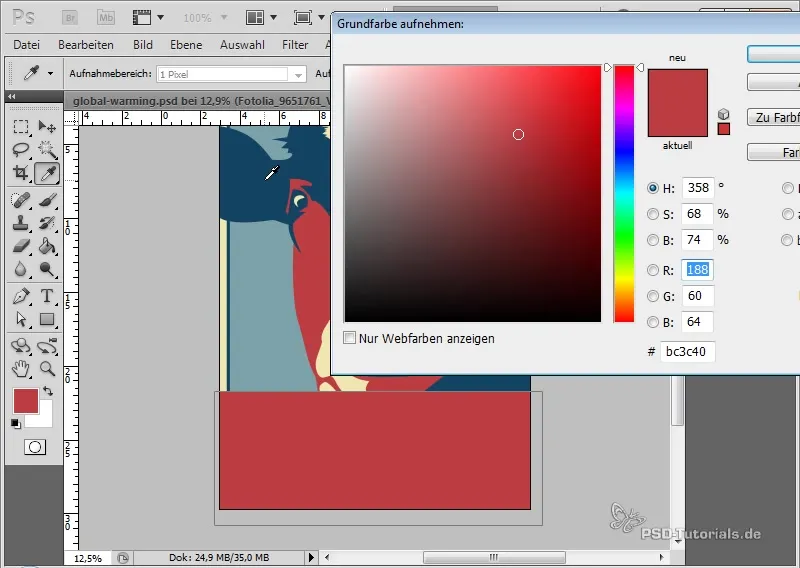
Korak 9: Vstavljanje besedila
Izberite orodje za besedilo in vstavite svoje besedilo. Lahko uporabite pisavo Impact, da pustite močan vizualni vtis. Nastavite barvo pisave na rumeno in prilagodite razmik med vrsticami, da bo besedilo jasno berljivo.
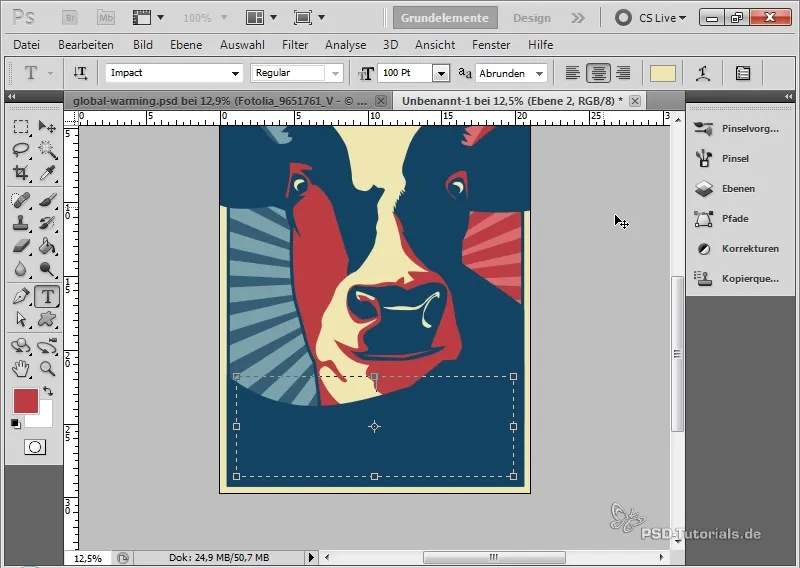
Korak 10: Zaključki
Preglejte celoten dizajn, da se prepričate, da vse dobro deluje skupaj. Pazite, da nobeni elementi ne štrlijo čez rob, in prilagodite plasti po potrebi, da ustvarite harmonično celoto.
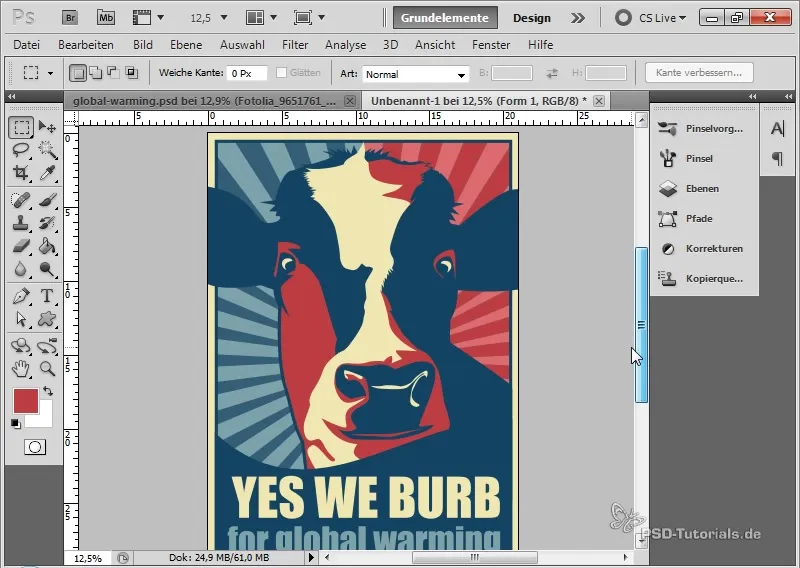
Povzetek
Naučili ste se, kako oblikovati privlačen letak v ilustrativnem propagandnem slogu. Od izbire barv do ustvarjanja besedila - vsak element prispeva k učinkoviti komunikaciji sporočil. Tehnike, ki ste se jih naučili v tem vodiču, vam bodo pomagale ustvariti kreativne oblikovanje za različne teme.
Pogosto zastavljena vprašanja
Kaj je ilustrativni propagandni slog?Ilustrativni propagandni slog je slog oblikovanja, ki je zaznamovan z močnimi barvami in preprostimi oblikami, da učinkovito komunicira družbena sporočila.
Kako lahko vnesem svoj lasten slog?Preizkusite različne kombinacije barv in oblik, da ustvarite svoj individualni dizajn.
Katero programsko opremo potrebujem za ta vodič?Vodič temelji na programu Adobe Photoshop, zato potrebujete to programsko opremo, da izvedete opisane korake.


